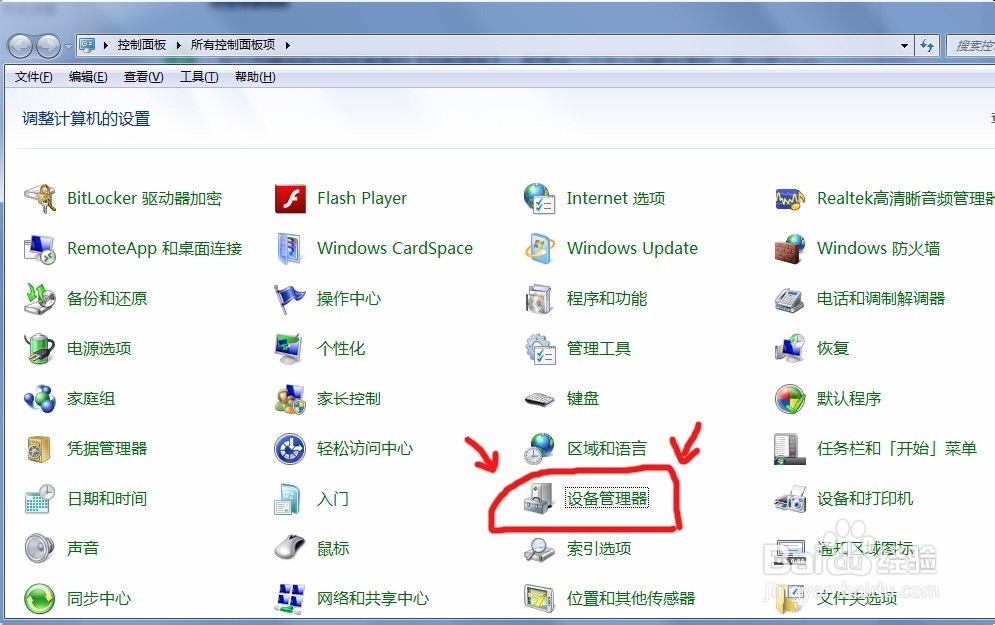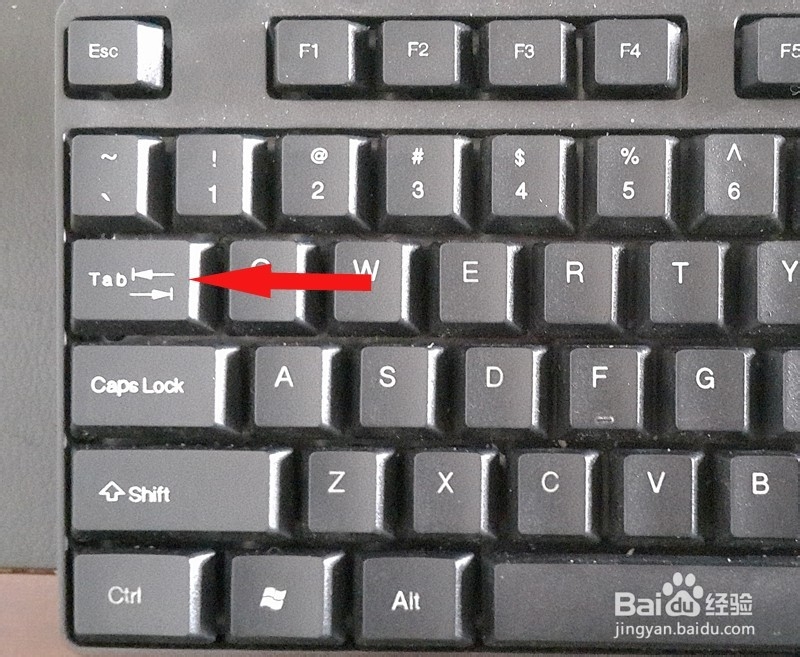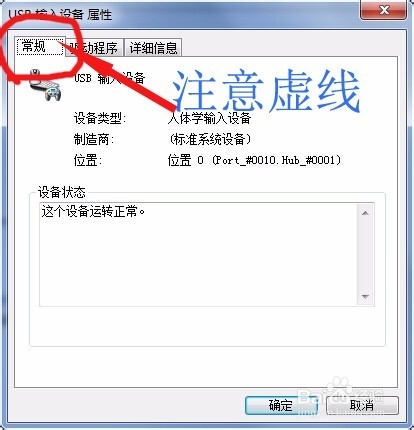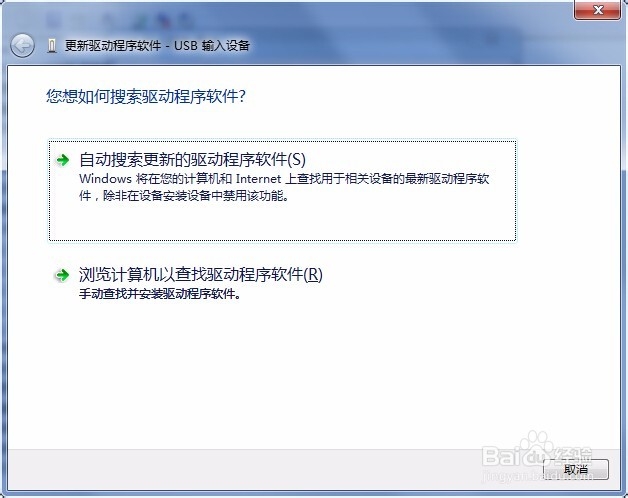当鼠标动不了之后怎么办
1、首先我们按键盘的“Win”键打开电脑左下角的开始菜单栏。
2、按方向键选择开始菜单里的【控制面板】,顺便说一下怎么按最快捷吧:按一次右键,然后按5次上键,就选到【控制面板】项了,然后我们按回车键打开控制面板。
3、在跳出来的控制面板中,我们继续用方向键选择【设备管理器】并按回车键打开。
4、在跳出来了设备管理器中我们可以看到“USB输入设备“处于自动弹开状态,并且显示被禁用或者驱动不正常,也就是图标显示一个”!“或者灰色的”↓“或者是”?“。我按方向键选择不正常的”炽扃仄呦USB设备“驱动,并按回车键确认。如果按方向键没有反应,则按”TAB“键使选择跳到设备驱动选择框里,再按方向键进行选择。
5、在弹出来的”USB输入设备 属性“信息框中,我们先按TAB键,使虚线选择到【常规】,再按右键方向键选择【驱动程序】
6、在【驱动程序】选项栏中我们按TAB键来选择到【更新驱动程序】,也可以按”Alt+P“快捷键选择。
7、在弹出来的【更新驱动程序软件-USB输入设备】框中我们按TAB键选择”自动搜索更新的驱动程序软件“并按回车键确认。然后等待一会儿提示安装成功,这时候我们的鼠标就继续可以工作使用啦
声明:本网站引用、摘录或转载内容仅供网站访问者交流或参考,不代表本站立场,如存在版权或非法内容,请联系站长删除,联系邮箱:site.kefu@qq.com。